Trong thế giới làm việc với dữ liệu ngày nay, việc trình bày thông tin một cách trực quan và hiệu quả là vô cùng quan trọng. Microsoft Excel, với hàng loạt tính năng mạnh mẽ, cung cấp một công cụ ít được biết đến nhưng cực kỳ hữu ích: Công cụ Camera. Tính năng này cho phép bạn chụp nhanh một vùng dữ liệu bất kỳ trong Excel và dán nó dưới dạng hình ảnh. Điều đặc biệt là, không giống như các ảnh thông thường, những hình ảnh được tạo ra bằng công cụ Camera là động, nghĩa là chúng sẽ tự động cập nhật để phản ánh bất kỳ thay đổi nào trong dữ liệu gốc. Đây là một giải pháp hoàn hảo để tạo các bảng điều khiển (dashboard) chuyên nghiệp, báo cáo động, hoặc đơn giản là giữ các thông tin quan trọng luôn trong tầm mắt mà không làm xáo trộn bố cục trang tính của bạn.
Tại sao nên sử dụng công cụ Camera của Excel?
Có nhiều tình huống mà việc sử dụng công cụ Camera mang lại lợi ích vượt trội so với thao tác sao chép và dán dữ liệu thông thường.
Trước hết, hãy tưởng tượng bạn có nhiều tab dữ liệu trong sổ làm việc và muốn tạo một dashboard tổng hợp các thông tin chính yếu. Việc sao chép dữ liệu quan trọng này bằng công cụ Camera cho phép bạn dễ dàng thay đổi kích thước và định dạng hình ảnh để chúng trông ấn tượng trên dashboard. Hơn nữa, vì dữ liệu được sao chép bằng công cụ Camera luôn liên kết với dữ liệu gốc, dashboard của bạn sẽ luôn được cập nhật với những số liệu thống kê mới nhất. Điều này cực kỳ hữu ích cho các báo cáo định kỳ hoặc các bảng điều khiển cần độ chính xác thời gian thực.
Thứ hai, nếu bạn đang làm việc với một tập dữ liệu lớn và muốn giữ một số thông tin nhất định luôn trong tầm nhìn, việc tạo phiên bản hình ảnh của dữ liệu quan trọng đó có nghĩa là bạn có thể dễ dàng kéo và thả nó đến khu vực bạn đang làm việc. Điều này giúp tối ưu không gian làm việc và tăng hiệu suất.
Cuối cùng, việc sao chép dữ liệu bằng phương pháp copy-paste truyền thống có thể làm thay đổi bố cục của các trang tính Excel. Ngược lại, khi bạn sao chép dữ liệu bằng công cụ Camera, hình ảnh này sẽ nằm “phủ” lên các ô của Excel, có nghĩa là bố cục bảng tính của bạn không bị ảnh hưởng. Đây là một lợi thế lớn để duy trì tính thẩm mỹ và cấu trúc của các file Excel phức tạp.
Hướng dẫn chi tiết cách sử dụng công cụ Camera trong Excel
Để khai thác tối đa sức mạnh của công cụ Camera, bạn cần thực hiện theo các bước sau.
Bước 1: Thêm công cụ Camera vào thanh Quick Access Toolbar (QAT)
Công cụ Camera không hiển thị mặc định, vì vậy bước đầu tiên bạn cần làm là thêm nút Camera vào thanh Quick Access Toolbar (QAT) của mình.
Nhấp vào mũi tên xuống ở phía bên phải của bất kỳ tab nào trên ribbon để kiểm tra xem QAT của bạn đã được kích hoạt hay chưa. Nếu bạn thấy tùy chọn “Hide Quick Access Toolbar”, QAT đã được kích hoạt. Ngược lại, nếu bạn thấy tùy chọn “Show Quick Access Toolbar”, hãy nhấp vào đó để kích hoạt QAT của bạn.
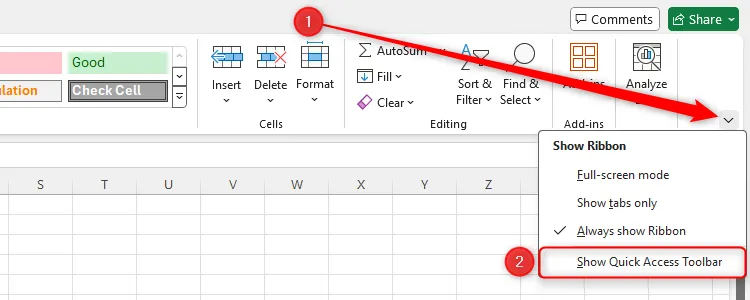 Tùy chọn hiển thị Quick Access Toolbar trong Excel được chọn thông qua mũi tên xuống ở bên phải ribbon
Tùy chọn hiển thị Quick Access Toolbar trong Excel được chọn thông qua mũi tên xuống ở bên phải ribbon
Tiếp theo, nhấp vào mũi tên xuống của QAT và chọn “More Commands” (Tùy chỉnh Thanh công cụ truy cập nhanh > Lệnh khác).
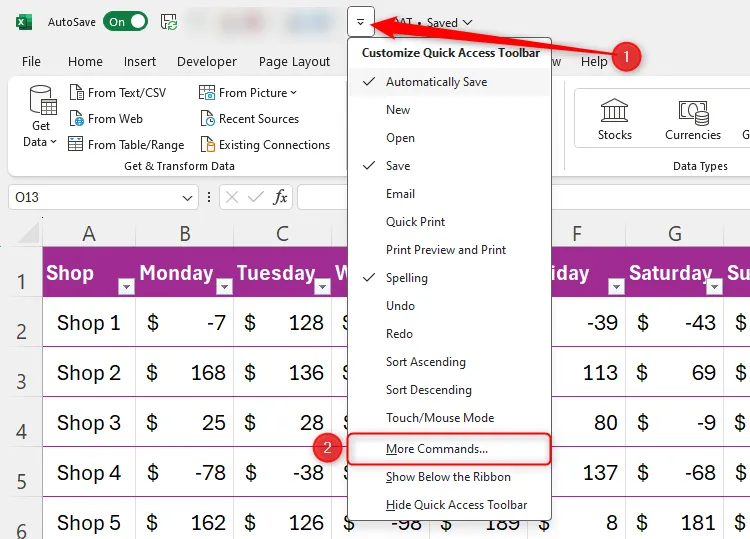 Menu thả xuống tùy chỉnh Quick Access Toolbar trong Excel, với More Commands được chọn
Menu thả xuống tùy chỉnh Quick Access Toolbar trong Excel, với More Commands được chọn
Bây giờ, trong menu “Choose Commands From” (Chọn lệnh từ), hãy chọn “All Commands” (Tất cả các lệnh), sau đó cuộn xuống và chọn “Camera”. Tiếp theo, nhấp vào “Add” (Thêm) để thêm nó vào QAT của bạn. Cuối cùng, nhấp “OK”.
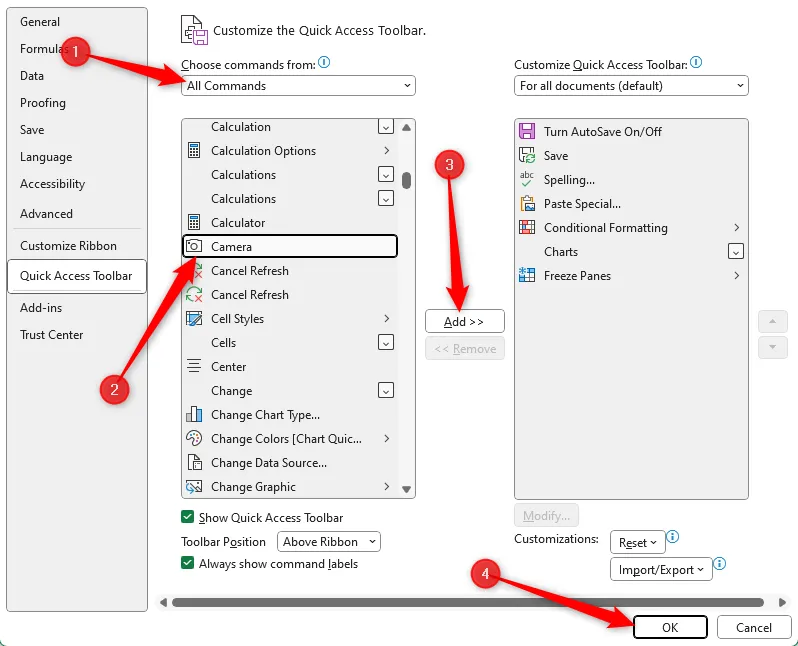 Hộp thoại Tùy chọn Excel, với đường dẫn cần thiết để thêm Camera vào QAT
Hộp thoại Tùy chọn Excel, với đường dẫn cần thiết để thêm Camera vào QAT
Bạn sẽ thấy biểu tượng Camera xuất hiện trong QAT của mình.
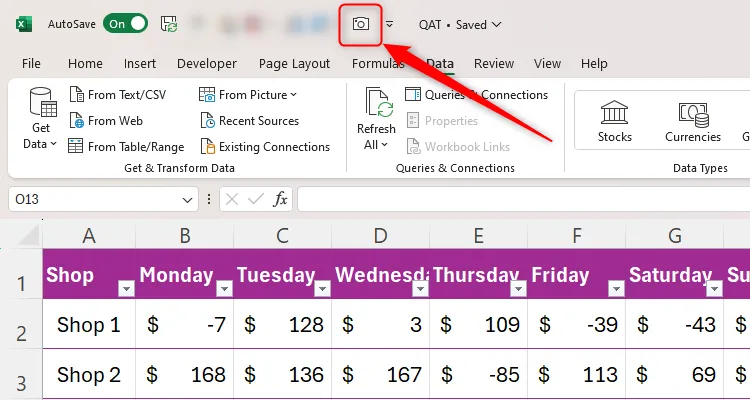 Biểu tượng Camera trong Quick Access Toolbar của Excel
Biểu tượng Camera trong Quick Access Toolbar của Excel
Bây giờ bạn đã sẵn sàng sử dụng công cụ Camera để chụp dữ liệu.
Bước 2: Chụp ảnh dữ liệu
Giả sử bạn muốn sao chép dữ liệu đã nhập vào một vùng ô. Để làm điều này, hãy chọn các ô có liên quan, sau đó nhấp vào biểu tượng “Camera” mà bạn vừa thêm vào QAT. Excel sẽ bao quanh dữ liệu của bạn bằng một đường chấm chấm để chỉ ra rằng nó đã được thêm vào bảng nhớ tạm của công cụ Camera.
Lưu ý quan trọng: Bạn nên cân nhắc xóa đường lưới và nút lọc khỏi dữ liệu của mình trước khi chụp bằng công cụ Camera. Việc ẩn đường lưới sẽ làm cho hình ảnh trông gọn gàng hơn, và vì các nút lọc sẽ không hoạt động trong ảnh đã dán, không cần thiết phải hiển thị chúng.
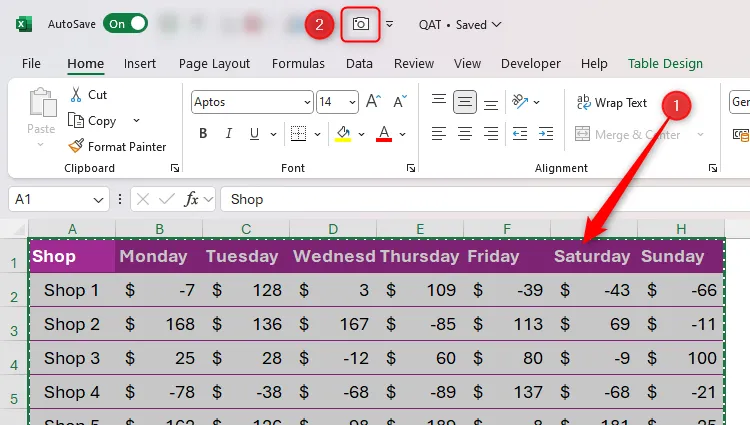 Một số dữ liệu trong Excel được chọn, và công cụ Camera trong Quick Access Toolbar được đánh dấu
Một số dữ liệu trong Excel được chọn, và công cụ Camera trong Quick Access Toolbar được đánh dấu
Bước 3: Dán ảnh chụp vào vị trí mong muốn
Sau đó, đi đến vị trí bạn muốn dán dữ liệu, chẳng hạn như một tab mới trong sổ làm việc của bạn, và nhấp chuột một lần để dán dữ liệu đã sao chép. Vì Excel coi đây là một hình ảnh, bạn có thể sử dụng các núm kéo để thay đổi kích thước đồ họa và tab “Picture Format” (Định dạng ảnh) trên ribbon để trình bày ảnh chụp nhanh chính xác như bạn muốn.
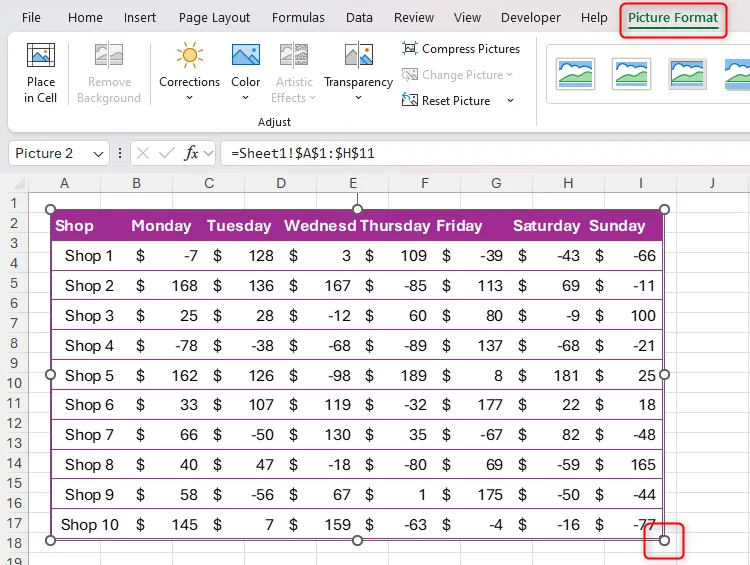 Một tập dữ liệu trong Excel được sao chép bằng công cụ Camera, với núm thay đổi kích thước và tab Picture Format được đánh dấu
Một tập dữ liệu trong Excel được sao chép bằng công cụ Camera, với núm thay đổi kích thước và tab Picture Format được đánh dấu
Để chụp một đối tượng không gắn với các ô, ví dụ như một biểu đồ Excel, hãy chọn các ô phía sau và xung quanh đối tượng đó trước khi nhấp vào biểu tượng Camera. Thao tác này sẽ sao chép các ô đã chọn và mọi thứ nằm trên chúng. Hãy nhớ xóa đường lưới để cải thiện cách trình bày của dữ liệu bạn đang chụp.
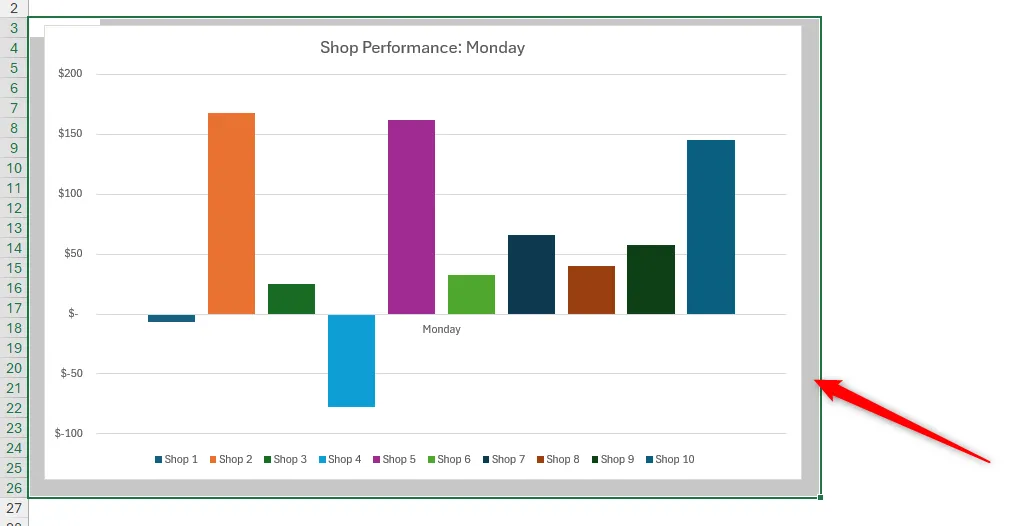 Các ô phía sau một biểu đồ Excel được chọn
Các ô phía sau một biểu đồ Excel được chọn
Dù bạn chụp bất kỳ nội dung nào bằng công cụ Camera của Excel, mọi thay đổi bạn thực hiện đối với dữ liệu gốc sẽ được phản ánh trong phiên bản hình ảnh đã sao chép.
Những điều cần biết trước khi sử dụng công cụ Camera Excel
Trước khi bạn bắt đầu sử dụng công cụ Camera của Excel, đây là một số điểm bổ sung bạn nên lưu ý:
- Ngoài việc sử dụng công cụ Camera để sao chép dữ liệu trong cùng một sổ làm việc, bạn cũng có thể sao chép dữ liệu vào một sổ làm việc khác. Với điều kiện bạn đã đăng nhập vào tài khoản Microsoft và kích hoạt tính năng AutoSave, hình ảnh được sao chép sẽ vẫn liên kết với dữ liệu gốc, nghĩa là mọi thay đổi bạn thực hiện đối với phiên bản gốc sẽ được phản ánh trong phiên bản đã sao chép.
- Sau khi chọn dữ liệu và nhấp vào biểu tượng Camera, bạn có thể tái tạo nó trong một chương trình khác, như Word hoặc Outlook, bằng cách nhấn Ctrl+V. Tuy nhiên, lưu ý rằng dữ liệu được sao chép sẽ không còn liên kết với dữ liệu gốc. Ngoài ra, thay vì được xử lý dưới dạng hình ảnh, nó sẽ được dán dưới dạng dữ liệu có thể chỉnh sửa.
- Nếu bạn dự định mở rộng kích thước của phiên bản hình ảnh đã dán, trước khi bạn chọn dữ liệu và nhấp vào biểu tượng Camera, hãy phóng to trang tính Excel của bạn bằng thanh trượt ở góc dưới bên phải của cửa sổ Excel, sao cho dữ liệu bạn sắp chụp lấp đầy màn hình. Bước này sẽ giúp bạn đảm bảo hình ảnh đã dán có chất lượng cao và không bị vỡ pixel.
Như bạn đã thấy trong hướng dẫn này, sử dụng công cụ Camera của Excel có nghĩa là bạn có thể xem cùng một dữ liệu ở hai nơi cùng một lúc. Một cách khác để làm việc trên hai phần của một tệp Excel đồng thời là sử dụng công cụ “New Window” (Cửa sổ mới), tạo một bản sao của cùng một sổ làm việc.
Kết luận
Công cụ Camera trong Excel là một tính năng mạnh mẽ và linh hoạt, mang lại khả năng tạo ra các hình ảnh động của dữ liệu, giúp bạn xây dựng các dashboard trực quan, báo cáo chuyên nghiệp và quản lý thông tin hiệu quả hơn. Khả năng tự động cập nhật dữ liệu và duy trì bố cục trang tính nguyên vẹn là những lợi ích vượt trội, đặc biệt đối với những ai thường xuyên làm việc với các bảng tính phức tạp hoặc cần trình bày dữ liệu động. Việc nắm vững và áp dụng công cụ này chắc chắn sẽ nâng cao đáng kể năng suất và chất lượng công việc của bạn với Excel. Hãy thử nghiệm ngay hôm nay để trải nghiệm sự tiện lợi mà công cụ Camera mang lại!